Pläne, die diese Funktion unterstützen: Professional Business Enterprise
Das Knowledge Base-Portal ist das Kontrollzentrum zur Erstellung, Organisation und Verwaltung aller Aspekte Ihres Dokumentationsprojekts. Vom Schreiben von Artikeln und der Strukturierung von Kategorien bis hin zur Konfiguration von Branding, Domains und Sicherheit bietet das Portal Ihnen vollständige Transparenz und Kontrolle. Es verbindet Sie außerdem mit fortschrittlichen Werkzeugen wie interaktiven Entscheidungsbäumen, API-Dokumentation, Analysen und Feedback-Management – sodass Ihre Wissensdatenbank strukturiert, zugänglich und effektiv bleibt.
Alles, was Sie im Portal erstellen oder konfigurieren, prägt direkt die Knowledge Base-Seite – die Version, mit der Ihre Endnutzer und Leser interagieren.
Im Knowledge Base-Portal können Sie:
Erstellen SieCategory, Articles und Templates
Verwalten Sie Dateien, Teamkonten und Leser
Richte Branding, Domain, Sicherheit und mehr für die Knowledge Base-Seite ein
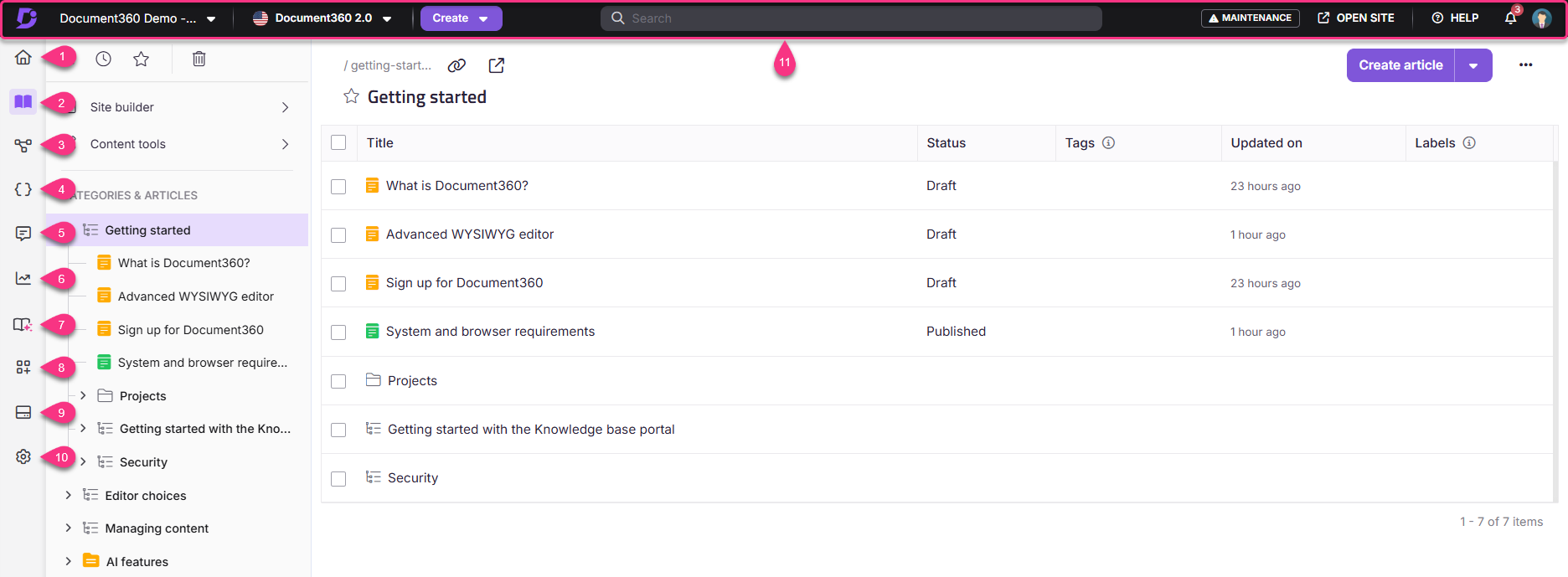
Hier sind einige Elemente, die Sie im Knowledge Base-Portal finden werden:
Übersichtsseite
Dokumentation
Interaktive Entscheidungsbäume
API-Dokumentation
Feedback-Manager
Analytik
Wissensimpuls
Widgets
Treiben
Einstellungen
Suchen
ANMERKUNG
Alles, was auf der Knowledge base portal erstellt und/oder konfiguriert wird, beeinflusst, was ein Endnutzer oder Leser auf der Knowledge base sitesehen würde.
1. Overview page
Die Übersichtsseite bietet eine einheitliche Ansicht Ihres Document360-Projekts. Es zeigt Projektaktivitäten, zugewiesene Aufgaben, Artikelleistung, Kommentare und Arbeitsbereichsmetriken basierend auf Ihrer Rolle an. Nutze es, um deinen Dokumentationsfortschritt von einer einzigen Seite aus zu überwachen und zu verwalten.
2. Dokumentation
Im Bereich Dokumentation erstellen und organisieren Sie die Struktur Ihrer Wissensdatenbank. Sie umfasst Werkzeuge zur Verwaltung von Kategorien, Unterkategorien und Artikeln sowie Zugang zu Inhaltsverwaltungsbereichen wie All articles, Recent, Starred, Recycle bin, Site builderund Content tools.
3. Interactive decision trees
Das Modul "Interaktive Entscheidungsbäume" ermöglicht es Ihnen, visuelle, Schritt-für-Schritt-Anleitungen zu erstellen, die den Lesern helfen, sich durch Workflows, Fehlersuche oder Onboarding-Prozesse zu orientieren. Jeder Baum kann Text, Medien und Verzweigungslogik enthalten, um komplexe Szenarien zu vereinfachen.
4. API documentation
Das API-Dokumentationsmodul hilft Ihnen, API-Referenzinhalte zu erstellen und zu verwalten. Sie können OpenAPI (Swagger)-Dateien im JSON- oder YAML-Format hochladen, und die entsprechenden API-Endpunkt-Artikel werden automatisch im Knowledge Base-Portal erstellt. Leser können Endpunkte direkt über das Try it! testen. Merkmal.
5. Feedback manager
Der Feedback-Manager verfolgt und verwaltet das Feedback sowohl von Artikeln als auch von der Eddy-AI-Suche. Es bündelt Likes, Dislikes, Kommentare und unbeantwortete Anfragen an einem Ort, hilft Ihnen, die Inhaltsqualität zu überwachen und Informationslücken zu erkennen. Teammitglieder können Feedback für weitere Analysen zuweisen, aktualisieren oder exportieren.
6. Analytics
Der Analytics-Abschnitt gibt Einblicke darin, wie Nutzer mit Ihrer Wissensdatenbank interagieren. Es enthält Metriken für Artikel, Suchleistung, Teamaktivitäten, Feedback-Trends und Linkstatus, was Ihnen hilft, das Engagement zu messen und die Effektivität der Inhalte zu verbessern.
Hier ist die Liste der Kennzahlen und Module, die Sie mit dem Analytics-Tool verfolgen können:
7. Wissenspuls
Das Knowledge Pulse-Modul liefert automatisierte Einblicke in die Inhaltsqualität, indem es Ihre Wissensdatenbank nach Themen wie duplicate contentdurchscannt. Es bündelt Scanberichte an einem einzigen Ort und hilft Ihnen, Artikel zu überprüfen, zu vergleichen und zu aktualisieren, um Konsistenz in Ihrer Dokumentation zu gewährleisten. Du kannst Berichtsdetails einsehen, den Scanverlauf verfolgen und manuelle Scans durchführen (basierend auf deinen Berechtigungen und deinem Plan). Knowledge Pulse ist der zentrale Knotenpunkt für periodische Inhaltsanalysen und wird in zukünftigen Veröffentlichungen um zusätzliche Audit-Funktionen erweitert.
8. Widget
Das Widgets-Modul ermöglicht es Ihnen, das auf Ihrer Website oder Anwendung angezeigte Knowledge Base-Widget zu konfigurieren und anzupassen. Sie können die Installationseinstellungen, das Aussehen, das Verhalten und die Kartenoptionen anpassen, um zu steuern, wie Leser auf Ihre Wissensdatenbank zugreifen.
9. Drive
Das Drive-Modul bietet zentrale Cloud-Speicherung für alle Projektdateien und -ressourcen, die in Ihrer Wissensdatenbank verwendet werden. Sie ermöglicht es Teammitgliedern, Dateien an einem Ort hochzuladen, zu organisieren und zu verwalten, was einen einfachen Zugriff und Konsistenz im gesamten Projekt gewährleistet.
10. Settings
Der Bereich Einstellungen enthält alle Konfigurationsoptionen für Ihr Projekt, einschließlich Portal-, Site- und Benutzerverwaltung. Von hier aus können Sie Teammitglieder einladen, Berechtigungen verwalten, Domains einrichten, Sicherheit konfigurieren und KI-Funktionen anpassen.
11. Top navigation bar
Die obere Navigationsleiste bietet schnellen Zugriff auf wichtige Portalsteuerungen und -ressourcen. Es beinhaltet Optionen, Projekte und Arbeitsbereiche zu wechseln, Inhalte zu erstellen, das Portal zu durchsuchen, die Knowledge Base-Seite zu öffnen und auf Ihr Profil zuzugreifen, Hilferessourcen und Updates zu veröffentlichen.